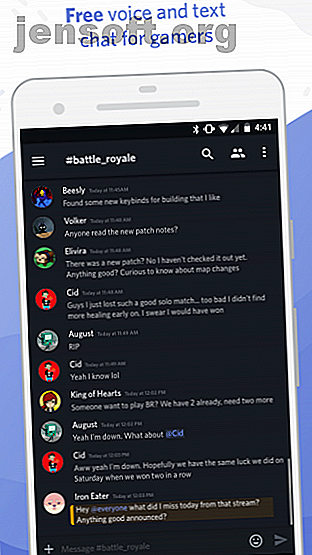
Discord vs. Steam Chat: Welche App ist die beste für Gamer?
Werbung
Der Start von Discord im Jahr 2015 hat die Spielewelt aufgewühlt. Die Zwietracht wuchs schnell und zählt mittlerweile über 250 Millionen Nutzer. Jahre später stellte Steam fest, dass das Problem nachließ und überarbeitete sein eigenes Chat-System, um eine bessere Verwaltung der Freundesliste, eine verbesserte Sprachqualität, Rich Media-Chats und mehr zu bieten.
Aber wie ist das mobile Erlebnis? Sowohl Discord als auch Steam verfügen über mobile Apps, mit denen Gamer unterwegs mit ihren Freunden in Verbindung bleiben können. In diesem Artikel sehen wir uns also Discord vs. Steam Chat an, um herauszufinden, welche App die beste für Gamer ist.
Was sind Zwietracht und Steam-Chat?
Discord ist eine Chat-Anwendung für Desktop und Mobile. Es richtet sich speziell an Spieler und ermutigt sie, sich Communities anzuschließen, um mit Gleichgesinnten zu chatten. Diese Communitys oder Server, wie sie umgangssprachlich genannt werden, können auf irgendetwas basieren - egal, ob sie mit Spielen zusammenhängen oder nicht.



Discord bietet Text-, Sprach- und Video-Chat, und Sie können auch direkt privat mit Ihren Freunden sprechen. Es ist auch kostenlos. Obwohl Sie für ein Abonnement für Discord Nitro bezahlen können, das qualitativ hochwertigere Videos, höhere Upload-Limits und herunterladbare Spiele bietet, ist dies sicherlich keine Notwendigkeit.
Download: Zwietracht auf Android | iOS
Auf der anderen Seite startete Valve Steam im Jahr 2003 und es handelt sich hauptsächlich um eine Spieleverteilungsplattform. In der Tat ist es der beliebteste Online-Gaming-Shop. Im Jahr 2018 erhielt Steam Chat neue Funktionen, die es mit Discord aufnehmen konnten. Infolgedessen konzentrieren wir uns auf Steam Chat, eine Spin-Off-App für Mobilgeräte, die sich ausschließlich den Freunden und den Chat-Aspekten von Steam widmet. Es ist völlig kostenlos und bietet keine kostenpflichtige Mitgliedschaft.
Herunterladen: Steam Chat auf Android | iOS



Verwirrenderweise gibt es auch eine andere Steam-App für Mobilgeräte, die Freunde und Chats sowie andere Funktionen wie den Store und die Zwei-Faktor-Authentifizierung enthält, aber diese ist grundlegender. Sie werden wahrscheinlich feststellen, dass Sie beide für das volle Steam-Erlebnis benötigen, was ärgerlich ist.
Werfen wir einen Blick auf die mobilen Apps für Discord und Steam Chat, um herauszufinden, welche Funktionen sie bieten und welchen Service sie am besten bieten.
Zwietracht gegen Steam Chat: Design und Benutzeroberfläche
Sowohl Discord als auch Steam Chat bieten moderne und benutzerfreundliche Oberflächen. Steam Chats sind sauberer, aber das liegt daran, dass sie weniger funktionsreich sind als Discord. Trotzdem sind beide wirksam.
Steam Chat besteht hauptsächlich aus drei Hauptabschnitten: Freunde, Chats und Gruppen. Sie können festlegen, auf welcher Registerkarte die App geöffnet wird. Sie können bestimmte Freunde und Gruppen zu Favoriten und Kategorien hinzufügen, was die Navigation erleichtert, wenn Sie viele davon haben. Es gibt auch hilfreiche Einstellungen wie die Möglichkeit, Offline-Freunde auszublenden und Medien nur über WLAN herunterzuladen.
Discord braucht etwas länger, um sich zurechtzufinden, obwohl es immer noch gut designt ist. Sie können den linken Bereich herausziehen, um zwischen den Gruppen zu wechseln und dann zwischen den Text- und Sprachkanälen zu wechseln. Es gibt auch eine Menge Anpassungen in den Einstellungen, wie das Wechseln zwischen einem hellen und einem dunklen Thema, das Ändern, welche Aktion Nachrichten sendet (etwas, das Steam Chat übersieht), das Anpassen der Schriftskalierung und vieles mehr.
Zwietracht gegen Steam Chat: Rich Media Chat
Online-Messaging hat seit den Tagen des Internet Relay Chat (IRC) einen langen Weg zurückgelegt. Sicher, die Leute verwenden immer noch die alten Wörter, um zu kommunizieren, aber sie senden auch gerne Emojis, GIFs und Videos.

Steam Chat enthält eine kleine Anzahl von eingebauten benutzerdefinierten Emojis, die Sie verwenden können. Sie können Ihre Steam-Sammelkarten auch in Emojis verwandeln. Verwandeln Sie Ihre Steam-Sammelkarten in das, was Sie wirklich wollen. Verwandeln Sie Ihre Steam-Sammelkarten in das, was Sie wirklich wollen. Im Juni wurde das Steam-Sammelkartensystem für die breite Öffentlichkeit eingeführt. Auch wenn Sie kein Interesse daran haben, Ihr Profil anzupassen oder mit Ihrem Steam-Level zu prahlen, können Sie Ihr Spiel ... Mehr lesen, was Spaß macht, wenn Sie sich mit Ihrem Lieblingsspiel befassen möchten, sich aber offen gesagt wie eine unnötige Aufgabe anfühlen. Sie können Unicode-Emojis auch verwenden, indem Sie sie auf der Tastatur Ihres Telefons auswählen.
Discord kümmert sich mehr um Emojis. Sie können alle Unicode-Emojis im Client auswählen, aber Sie können auch benutzerdefinierte Emojis verwenden, die der Serveradministrator hinzugefügt hat - entweder in Ihrer Nachricht oder als Reaktion auf die Nachricht einer anderen Person. Wenn Sie Nitro haben, können Sie Emojis von anderen Servern verwenden, bei denen Sie Mitglied sind.

GIFs, Bilder und Videos werden in beiden Apps fast gleich behandelt. Sie können sie direkt von Ihrem Telefon hochladen oder in einen Link einfügen, um ihn in den Chat einzubetten. Bei Discord pips Steam Chat können Sie im ersten Fall GIFs über die Tastatur Ihres Telefons auswählen (sofern verfügbar), im zweiten Fall nicht.
Zwietracht gegen Steam Chat: Sprach- und Videoanrufe
Warum tippen, wenn Sie sprechen können? Discord unterstützt Sprach- und Videoanrufe für Einzel- und Gruppenchats. Wir fanden es reibungslos und zuverlässig und es ist sehr schnell und einfach zu initiieren. Während eines Sprachanrufs können Sie festlegen, dass Ihre Stimme automatisch übertragen wird, wenn sie erkannt wird, oder per Push-to-Talk. Und es bleibt auf Ihrem Gerät erhalten, sodass Sie andere Apps durchsuchen können, während Sie weiter telefonieren.

Steam Chat bietet nichts davon. Obwohl die Desktop-Version von Steam über Sprachanrufe verfügt, können Sie diese hier nicht einmal abrufen. Wenn ein Freund auf dem Desktop versucht, Sie anzurufen, erhalten Sie die Meldung, dass er den Voice-Chat geöffnet hat. Sie können sich jedoch nicht daran beteiligen. Dies ist natürlich kein Problem, wenn Sie Ihre Kommunikation auf Text beschränken möchten, aber es fühlt sich für eine moderne Chat-App wie ein echtes Versehen an. Hoffentlich wird es bald über ein Update hinzugefügt.
Zwietracht gegen Steam Chat: Gruppenverwaltung
Zwietracht ist sehr gruppenorientiert. Wenn Sie aus dem linken Bereich herausschieben, können Sie zwischen Gruppen wechseln und dann in die Text- oder Sprachkanäle darin springen. Sie können Ihre Discord-Freunde zu den Gruppen hinzufügen oder einen zeitkritischen Link erstellen, um andere einzuladen. Sie können auch innerhalb weniger Minuten eine eigene Gruppe erstellen. Als Gruppenadministrator können Sie die Moderation steuern, Benutzerrollen festlegen, Kanäle hinzufügen, Emojis hinzufügen und vieles mehr.

Die Discord-Desktop-App verfügt zwar über eine Gruppensuchfunktion, sodass Sie leicht Communitys finden können, denen Sie beitreten können, die mobile App unterstützt dies jedoch noch nicht. Wenn Sie einer anderen Gruppe beitreten möchten, müssen Sie einen Einladungslink erhalten oder einen von einer Site wie Discordbots.org finden. Es ist vielleicht eine kleine Unannehmlichkeit, aber es wäre gut, wenn diese Funktion auf Mobilgeräten hinzugefügt würde.
Steam Chat hat zwei verschiedene Registerkarten für Chats und Gruppen. Chats dient dazu, mit einer einzelnen Person zu sprechen, während Groups dazu dient, Freunde an einem Ort zusammenzubringen. Es ist einfach, eine Gruppe zu erstellen. Sie können einen Chat mit jemandem öffnen und andere direkt dort hinzufügen. Alternativ können Sie zur Registerkarte Gruppen gehen und eine von Grund auf neu erstellen. Sie können auch Einladungslinks generieren, um sie an Personen außerhalb von Steam Chat zu senden, und Sie können einen Ablauf festlegen, damit sie nicht missbraucht werden.

Der einzige Nachteil ist, dass Steam Chat keine öffentlichen Gruppen unterstützt. Auf dem Desktop hat Steam Gruppen für alle Spiele und solche, die von der Community erstellt wurden. Sie kommen mit ihren eigenen Chats als Standard. Diese Gruppen sind eine großartige Möglichkeit, mit Menschen mit gemeinsamen Interessen in Kontakt zu treten. Die beliebtesten haben über eine Million Mitglieder. Diese nicht in Steam Chat aufzunehmen ist ein großes Versehen.
Discord vs. Steam Chat: Welches ist das Beste?
Ihre Entscheidung, ob Sie Discord oder Steam Chat verwenden, hängt möglicherweise davon ab, welchen Dienst die meisten Ihrer Freunde nutzen.
Für unser Geld ist Discord die weitaus überlegene App, wenn es um Spielechats für unterwegs geht. Während Steam beim Kauf von Spielen immer noch die Nummer eins ist, hat Steam Chat nicht die gleiche Position auf dem Podium, wenn es darum geht, darüber zu sprechen. Es scheint, als würde Valve versuchen, aufzuholen, aber der Steam Chat-App fehlen wichtige und lebenswerte Funktionen, die Discord bietet. Dazu gehören einfacheres Einbetten von Medien, Sprach- und Video-Chat und bessere Gruppenunterstützung.
Lesen Sie unseren Artikel über die besten Spiele-Starter, um Ihre PC-Spiele zu organisieren. Die 6 besten Spiele-Starter, um Ihre PC-Spiele zu starten und zu organisieren. Die 6 besten Spiele-Starter, um Ihre PC-Spiele zu starten und zu organisieren. Hier finden Sie die besten Möglichkeiten, um Ihren gesamten PC zu starten Spiele, ohne zwischen den Spielstartern zu springen. Weiterlesen .
Weitere Informationen zu: Zwietracht, Spielkultur, Online-Chat, Steam.

